
Potresti averlo visto. Quell'attenzione richiedeva una grossa lettera maiuscola nella parte superiore di un blocco di testo.
Questo è un capolettera .
Un capolettera è la prima lettera di un paragrafo ed è di dimensioni molto più grandi rispetto al testo normale che segue. E 'anche doppiato come iniziale.
Guarda l'antico capolettera sottostante. Nota come "scende" per coprire le poche righe successive alla prima. Sì, i capolettera esistono da oltre 2000 anni. Questa immagine ha più di 550 anni.

Oggi, il desktop publishing fa uso di capolettera. Siti web un po 'meno perché renderli su schermi diversi è un problema. Anche in questo caso, puoi utilizzare Cascading Style Sheets con HTML. WordPress ha persino un plug-in per i capolettera.
Ma come si crea un capolettera in Microsoft Word? Ci sono alcuni modi creativi per formattare o incorporare i capolettera in MS Word per migliorare il testo. E sono tutti morti facili.
Aggiungi un capolettera di testo in un documento di Word
Inserisci un capolettera con il pulsante di capolettera dedicato in Microsoft Word 2016. La facilità di inserire un capolettera rende un processo a due clic.
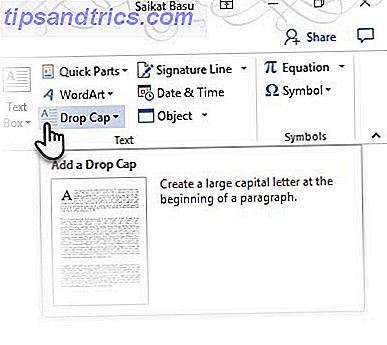
Seleziona il primo carattere di un paragrafo che desideri stilizzare con un capolettera.
Vai alla barra multifunzione> scheda Inserisci . Dal gruppo Testo, fai clic sul pulsante per Capolettera . Il menu a discesa ha tre opzioni per tre tipi di capolettera.
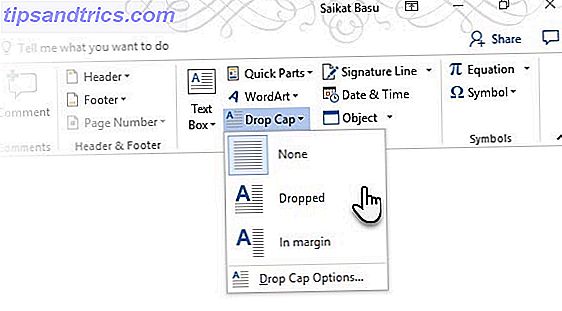
Dropped: crea un capolettera che si adatta alla lunghezza del tuo paragrafo.
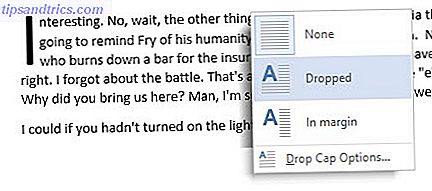
In margine: inserire un capolettera lungo la lunghezza del paragrafo ma posizionarlo al di fuori del paragrafo nel margine.
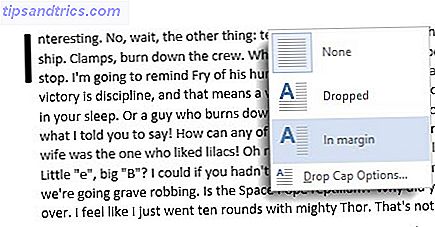
Nessuno: utilizzare questo per rimuovere un capolettera selezionandolo nuovamente.
Il capolettera "rilascia" tre linee di default.
È possibile modificare le opzioni predefinite per il capolettera prima di inserire il capolettera. Seleziona Opzioni capolettera dal menu a discesa. Come puoi vedere dal grafico sottostante, le opzioni ti danno il controllo sul carattere del capolettera, su quante righe del testo normale la lettera cadrà e sulla distanza dal testo sul lato destro della lettera.
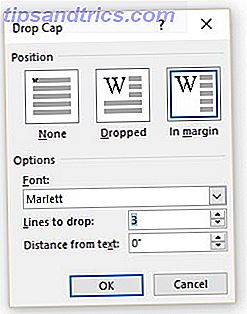
Fare clic su OK per finalizzare l'aspetto del capolettera.
Una casella di testo racchiude il capolettera. Fare clic appena fuori dal capolettera per visualizzare i mirini. Seleziona la casella di testo e trascina una delle maniglie per modificare al volo l'aspetto del capolettera.

Ad esempio, trascina la maniglia centrale sulla destra per modificare lo spazio tra il capolettera e il resto del paragrafo. Oppure, trascinare la maniglia centrale inferiore per ridimensionare l'estensione coperta dal capolettera.
Puoi anche semplicemente fare clic con il pulsante destro del mouse sulla casella di testo e utilizzare il menu per tornare alle opzioni.
Usa un'immagine come capolettera in un documento di Word
I piccoli file di immagine possono anche essere incorporati come capolettera. Sono visivamente più sorprendenti dei capolettera di testo perché sono più intricati e colorati dei caratteri. È possibile creare il proprio file grafico o utilizzare quelli disponibili da Microsoft.
Uno dei sottili cambiamenti in Microsoft Word 2016 10 Nuove funzionalità di Microsoft Office 2016 per aumentare la produttività 10 Nuove funzionalità di Microsoft Office 2016 per aumentare la produttività Microsoft Office 2016 riceve sempre nuove funzionalità. Sono disponibili prima per Office Insider e per gli iscritti a Office 365. Vi mostriamo le migliori nuove funzionalità di Word, Excel, PowerPoint e Outlook e come ... Per saperne di più è online le immagini che è un nuovo avatar del vecchio Clipart da Office 2013. La vecchia Clip Art aveva una buona collezione di grafica ad alfabeto, ma puoi espandere le tue fonti usando la ricerca immagini di Bing inclusa.
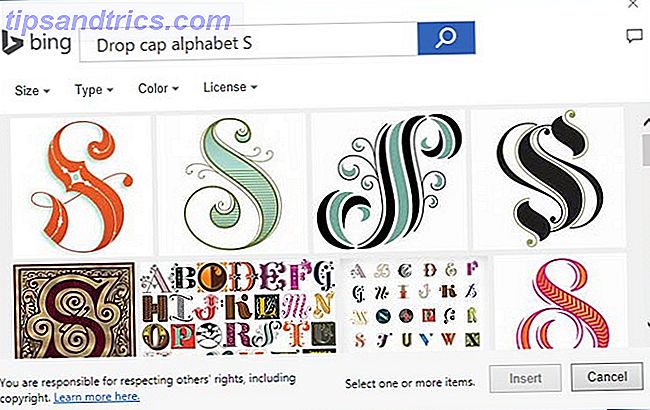
Si noti che i file di immagine possono essere limitati dalle autorizzazioni dell'utente. Usa la casella di ricerca di Bing per limitare la tua ricerca a Creative Commons Cos'è Creative Commons e dovresti usarlo? Che cos'è Creative Commons e dovresti usarlo? Creative Commons è un insieme di licenze che ti danno automaticamente il permesso di fare varie cose, come riutilizzare e distribuire il contenuto. Scopriamo di più su di esso e come usarlo. Leggi di più e segui i requisiti di attribuzione. Per impostazione predefinita, le immagini di Bing fornite sono concesse in licenza Creative Commons tramite la quale è possibile utilizzare, condividere o modificare le immagini per scopi sia personali che commerciali.
Dopo aver aggiunto l'immagine scelta come capolettera nel documento, trascina le maniglie dell'angolo per ridimensionare la lettera attorno al testo circostante. Mantenendo premuto il tasto MAIUSC mentre si trascinano le maniglie, viene mantenuta la proporzione della lettera.
Ma, spesso lo trovo estremamente limitante. Passa ai caratteri del tipo true.
Usa il ritorno a capo del testo per controllare l'aspetto dell'immagine e del testo.
Seleziona la lettera immagine, quindi fai clic su Formato nel menu Strumenti immagine . Seleziona Text Wrapping nel gruppo Disponi e sperimenta le opzioni se necessario. L'impostazione predefinita In linea con testo di solito funziona correttamente.
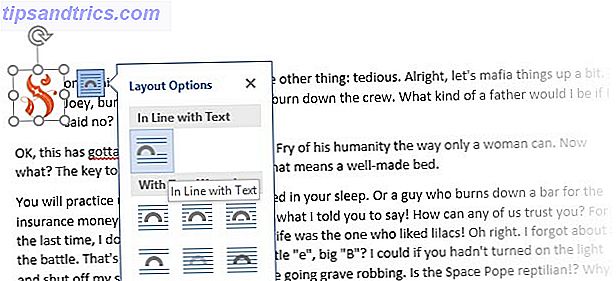
Puoi fare lo stesso facendo clic con il tasto destro sull'immagine e scegliendo le opzioni in Text Wrapping (la piccola icona ad arco).
Modifica leggermente l'aspetto allineandolo orizzontalmente a Testo> Disposizione testo> Altre opzioni di layout .
Alcuni usi creativi di capolettera in un documento di Word
Prima di leggere alcune delle cose da fare e da non fare per i capolettera nella sezione successiva, diamo un'occhiata ad alcune delle modifiche stilistiche che puoi provare sulla lettera del capolettera.
Le funzionalità di formattazione del testo Come disegnare i caratteri in Microsoft Word per rendere il testo risaltato Come stile i caratteri in Microsoft Word per far risaltare il tuo testo Un testo ben formattato può attirare l'attenzione del tuo lettore e aiutarlo a scorrere il tuo documento. Ti mostriamo come aggiungere il tocco finale in Microsoft Word. Leggi altro può essere usato per cambiare l'aspetto. Ad esempio, puoi cambiare il colore, la dimensione o aggiungere un effetto di testo per far risaltare il primo alfabeto.
Puoi anche usare più di una lettera per il tuo capolettera. Posiziona il cursore accanto alla lettera del capolettera e digita le lettere successive. Ma non sembra così bello.
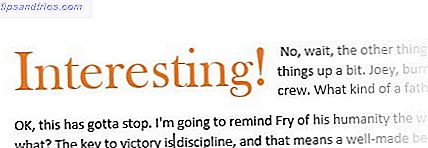
I capolettera possono essere visivamente migliorati utilizzando caratteri eleganti. Ad esempio, Vivaldi o Old English Text, entrambi dovrebbero essere nell'elenco dei font installati del sistema.
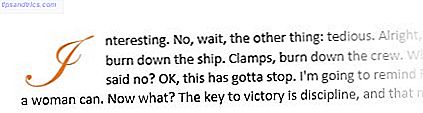
Ci sono molti fantastici font di alta qualità disponibili sul web Vuoi Font stupendi? Qui ci sono oltre 25 siti dove li troverai e vuoi fantastici font gratuiti? Ecco 25+ siti dove li troverai Piuttosto che guadare centinaia di font, ecco alcuni siti che ti aiuteranno a tenere il passo con tutti i nuovi font che vorresti usare nel tuo prossimo progetto. Leggi di più . Seleziona un carattere che corrisponda al tema del tuo documento.
Google per i "font Drop Cap". Alcuni siti mantengono una piccola selezione di font drop cap nella loro scaletta. Ne ho trovati alcuni in Dafont.com e 1001fonts.com.
Se il testo è disposto in 2-3 colonne, prova un capolettera con il primo paragrafo in ogni colonna.
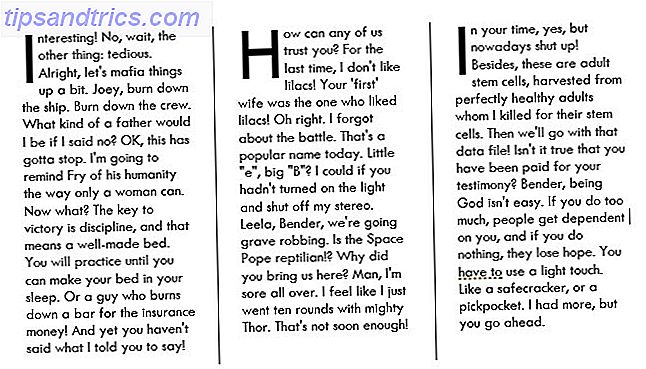
Come creare il tuo curriculum Come creare un modello di curriculum con Microsoft Word Come creare un modello di curriculum con Microsoft Word Il tuo curriculum potrebbe essere la differenza tra intervistare per il lavoro dei tuoi sogni o non tornare mai dal datore di lavoro - usa questi suggerimenti per assicurarti è il meglio che può essere. Leggi di più ? Forse, c'è un caso per l'utilizzo di un capolettera per mostrare il tuo lato creativo.
Alcune cose da fare e da non fare per i capolettera
Tentato di gettare un capolettera qua e là? Si prega di ricordare questi punti ...
- I cappucci di protezione dovrebbero essere usati con parsimonia. È meglio usato per effetti drammatici solo una volta dove inizia il testo.
- L'attrattiva dei capolettera è tale che anche un singolo uso richiama l'attenzione sul testo che segue. Un po 'di attenzione con quella prima lettera e potresti trovare una migliore leggibilità.
- Lo stile di un capolettera varia con il documento. Un documento professionale funziona bene con un capolettera minimalista usando font più puliti. Un documento più casual e puoi lasciare che i tuoi succhi creativi scorrano con la tua scelta di formattazione.
Cosa ne pensi di cappucci di protezione?
L'uso sottile dei capolettera può davvero aiutare a ravvivare i tuoi documenti. Abbiamo parlato del suo utilizzo in Microsoft Word, ma i capolettera possono far parte di ogni tipo di documento che viene scritto o progettato. È possibile utilizzare i capolettera per impilare una copertina in Microsoft Word Come creare facilmente una copertina efficace in Microsoft Word Come creare facilmente una copertina efficace in Microsoft Word Credi nelle prime impressioni? La copertina è la prima cosa che la gente vedrà del tuo documento di parole. Ti mostriamo come puoi rendere quella prima impressione una grande. Leggi di più . Questo è piuttosto un impatto per una singola lettera.
La designer e illustratrice Jessica Hische ha questo progetto pulito chiamato Daily Drop Cap in cui inserisce un drop cap stilizzato per uso generale in qualsiasi documento web. Puoi anche dare un'occhiata alla lezione di lettering su Skillshare e capire come creare una sola bella lettera.
Usi i cappucci di protezione? Quale uso creativo hai trovato per loro nel tuo documento Microsoft Word o in un altro?
Immagine di credito: Brian Burger tramite Shutterstock.com



